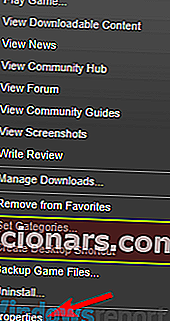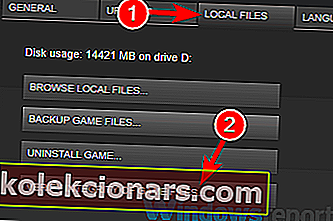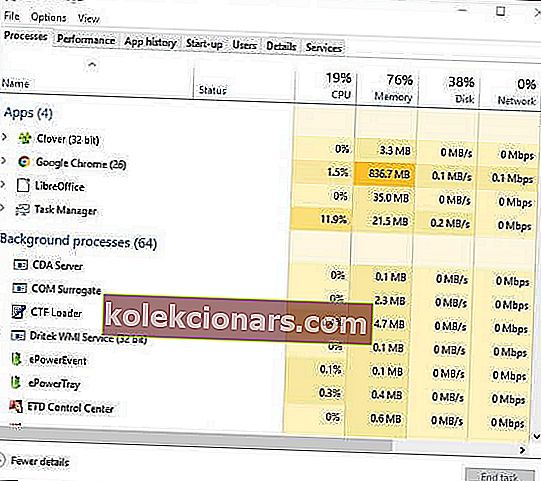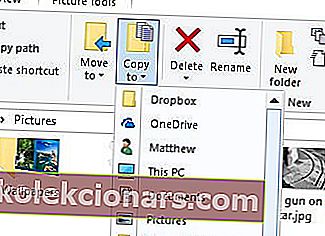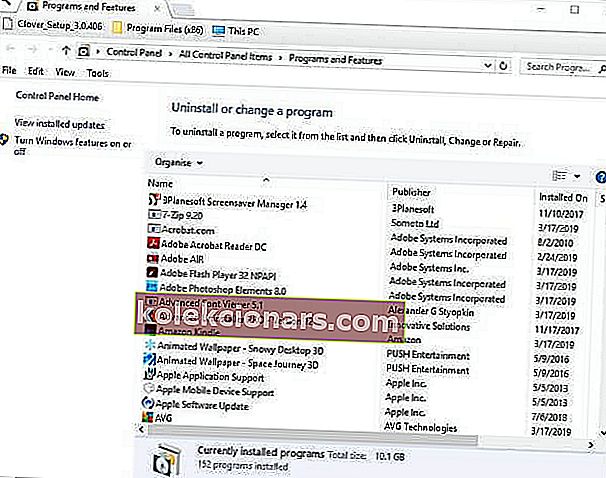- Virhesanomassa todetaan: Vakava virhe epäonnistui yhteyden muodostamisessa paikalliseen Steam Client -prosessiin. Varmista, että käytät uusinta Steam-versiota .
- Virhe voi johtua vioittuneista tai puuttuvista pelitiedostoista. Joten, tarkista pelitiedostojen eheys niille peleille, joita ei käynnistetä.
- Steam-virheet ovat erittäin ärsyttäviä, koska ne näkyvät heti, kun haluat pelata. Jos sinulla on sellainen, siirry Steam-virheiden korjaaminen -osiossa, josta löydät täydelliset ohjeet ongelman korjaamiseen.
- Steam - Peliyhteisön uutiset ja oppaat -luettelosta löydät kaiken mitä sinun tarvitsee tietää Steamista, mukaan lukien paljon ratkaisuja mahdollisiin ongelmiin.
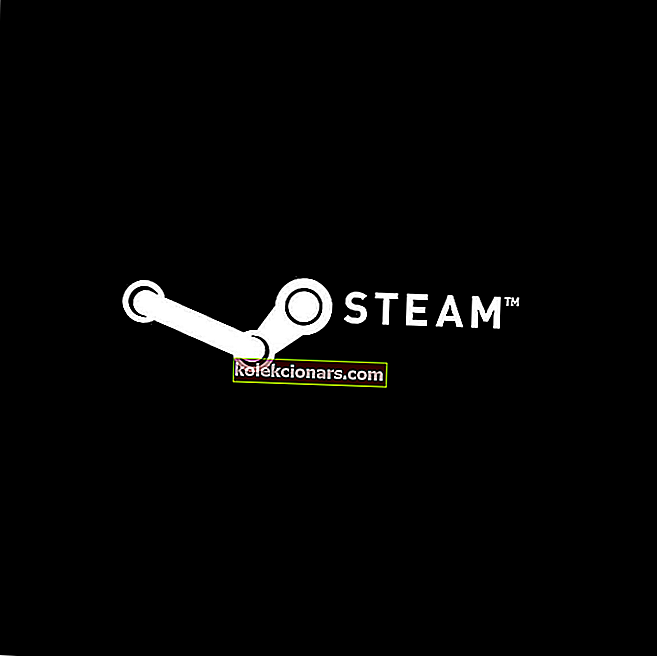
Vakava virhe yhdistäminen epäonnistui virheilmoituksen ponnahtaa joillekin Steam käyttäjille, kun he yrittävät käynnistää pelejä.
Virhesanomassa todetaan: Vakava virhe epäonnistui yhteyden muodostamisessa paikalliseen Steam Client -prosessiin. Varmista, että käytät uusinta Steam-versiota .
Tämä virhe esiintyy yleensä Valve-peleissä, kuten Counter Strike ja Team Fortress 2. Nämä pelit eivät käynnisty, kun kohtalokas virhe epäonnistui yhteyden muodostamisessa.
Pelaajat, joiden on korjattava virhe, voivat tehdä niin näillä tarkkuuksilla.
Kuinka voin korjata kohtalokkaan virheen Steamissä?
- Tarkista pelitiedostot
- Kirjaudu ulos ja takaisin Steamiin
- Sulje Steam Task Managerin kautta
- Vaihda Steam Beta -tiliin
- Tarkista Steam-päivitykset
1. Tarkista pelitiedostot
Vakava virhe ei voida yhdistää, virhe voi johtua vahingoittunut pelitiedostoja. Joten, tarkista pelitiedostojen eheys niille peleille, joita ei käynnistetä. Käyttäjät voivat tehdä sen seuraavasti.
- Avaa Steam-asiakasohjelma.
- Valitse Kirjasto-välilehti Steamissä.
- Napsauta hiiren kakkospainikkeella peliä, jota ei käynnistetä, ja valitse Ominaisuudet .
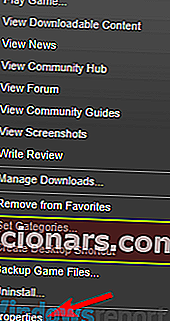
- Napsauta Paikalliset tiedostot -välilehteä.
- Valitse sitten Vahvista pelitiedostojen eheys -vaihtoehto.
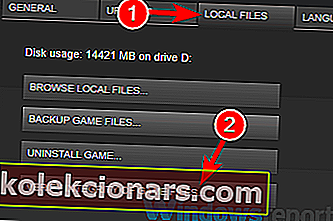
2. Kirjaudu ulos ja takaisin Steamiin
Tämä on yllättävän suoraviivainen ratkaisu, jonka jotkut käyttäjät ovat sanoneet korjaavan kohtalokkaan virheen epäonnistuneen virheen.
Jos virhe liittyy käyttäjän Steam-tiliin, kirjautuminen ulos Steamista ja sitten takaisin saattaa vain korjata sen. Käyttäjät voivat kirjautua ulos Steamista seuraavasti.
- Avaa Steam-ikkuna.
- Napsauta Steam-valikkoa ohjelmiston ikkunan vasemmassa yläkulmassa.
- Valitse Vaihda käyttäjää -vaihtoehto.
- Painamalla ulos -painiketta antaa lisävahvistusta.
- Sitten avautuu Steam-kirjautumisikkuna, josta käyttäjät voivat syöttää tilitietonsa kirjautua sisään.
3. Sulje Steam Task Managerin kautta
Useat käyttäjät ovat vahvistaneet, että he ovat korjanneet Steamin käynnistämällä ohjelmiston uudelleen.
Nämä käyttäjät kuitenkin sulkivat peliasiakkaan ja kaikki muut Steam-prosessit Tehtävienhallinnalla. Näin käyttäjät voivat käynnistää Steamin uudelleen Tehtävienhallinnalla.
- Käyttäjät voivat avata Tehtävienhallinnan napsauttamalla hiiren kakkospainikkeella tehtäväpalkkia ja valitsemalla Tehtävienhallinta .
- Valitse sitten Steam Client Prosessit- välilehdeltä.
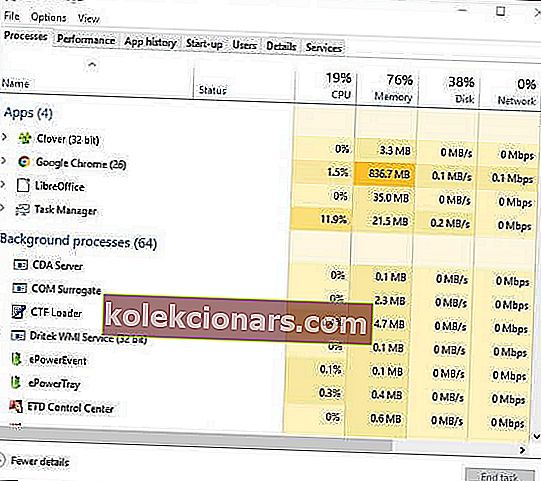
- Lopeta Steam painamalla Lopeta tehtävä -painiketta.
- Valitse lisäksi kaikki muut Steam-prosessit, jotka on lueteltu Prosessit-välilehdessä (jos sellaisia on) ja napsauta Lopeta tehtävä .
- Käynnistä sen jälkeen Steam-ohjelmisto uudelleen.
- Jotkut käyttäjät saattavat myös joutua käynnistämään Steamin uudelleen järjestelmänvalvojan oikeuksilla napsauttamalla hiiren kakkospainikkeella ohjelmiston pikakuvaketta ja valitsemalla pikavalikosta Suorita järjestelmänvalvojana .
4. Vaihda Steam Beta -tiliin
Steam-beetatilille vaihtaminen on toinen korjaus, jonka muutamat käyttäjät ovat vahvistaneet toimineen heidän hyväkseen.
Beetatili saa kaikki uusimmat päivitykset, ennen kuin ne otetaan käyttöön muille kuin beetakäyttäjille. Käyttäjät voivat vaihtaa Steam-beetatiliin seuraavasti.
- Käynnistä Steam- asiakas.
- Napsauta Steam-valikkoa ja valitse Asetukset- vaihtoehto sieltä.
- Napsauta Asetukset-ikkunan vasemmalla puolella Tili .
- Paina Vaihda- painiketta.
- Valitse Steam Beta Update -vaihtoehto avattavasta Betan osallistuminen -valikosta.
- Valitse OK- vaihtoehto.
- Käynnistä sitten Steam uudelleen kehotuksen mukaisesti.
5. Tarkista Steam-päivitykset
Virhesanomassa sanotaan: Varmista, että käytät uusinta Steam-versiota . Siksi virheilmoitus pudottaa vihjeen käyttäjille päivittää Steam.
Käyttäjät voivat tarkistaa päivitykset napsauttamalla Steam and File . Valitse sitten Tarkista Steam-asiakaspäivityksen vaihtoehto.
Steamin uudelleenasentaminen on toinen tapa, jolla käyttäjät voivat päivittää ohjelmiston. Sitten käyttäjät voivat saada uusimman Steam-version ohjelmiston verkkosivustolta ennen uudelleenasentamista.
Käyttäjien on kuitenkin kopioitava Steamapps-kansio toiseen hakemistoon pelitietojensa säilyttämiseksi asennuksen poistamisen yhteydessä.
Käyttäjät voivat varmuuskopioida Steam-pelejä ja asentaa asiakasohjelmiston uudelleen seuraavasti.
- Avaa Windowsin Resurssienhallinta painamalla Windows-näppäintä + E- pikanäppäintä .
- Avaa Steam-pelikansio Resurssienhallinnassa. Kansion oletuspolku on C: Program FilesSteam .
- Valitse sitten Steamapps- alikansio ja paina Kopioi- painiketta.
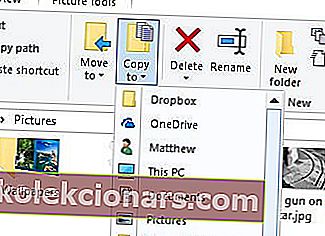
- Valitse kansio, johon Steamapps kopioidaan .
- Tämän jälkeen käyttäjät voivat poistaa Steamin asennuksesta painamalla Windows-näppäintä + R , kirjoittamalla appwiz.cpl Suorita-kohtaan ja valitsemalla OK .
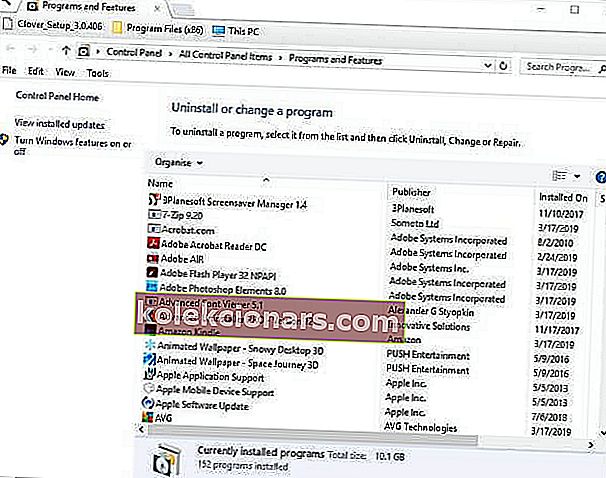
- Valitse sitten Steam ja napsauta Poista tai muuta tai poista -painiketta.
- Käynnistä Windows uudelleen Steamin poistamisen jälkeen.
- Napsauta sen jälkeen ohjelmiston verkkosivustolta Asenna Steam ladataksesi asennusohjelman uusimpaan versioon. Lisää ohjattu asennustoiminto lisätäksesi Steamin Windowsiin.
- Siirrä kopioitu Steamapps-alikansio takaisin Steam-kansioon, kun olet asentanut peliohjelmiston uudelleen.
Nämä ovat joitain päätöslauselmista, jotka pelaajat ovat vahvistaneet korjaavan kohtalokkaan virheen epäonnistuneen yhteyden virheen.
Sellaisena yllä olevat päätöslauselmat todennäköisesti korjaavat virheen useimmille käyttäjille, jotta he voivat pelata Valve-pelejä Steamissä uudelleen.
FAQ: Lue lisää Steamistä
- Kuinka voin korjata Steamin lataaminen epäonnistui Steamui DLL: n lataamisessa?
- Kuinka suoritan Steamin järjestelmänvalvojana?
- Kuinka saan Steamin?
Toimittajan huomautus: Tämä viesti julkaistiin alun perin huhtikuussa 2019, ja sitä on päivitetty ja päivitetty maaliskuussa 2020 tuoreuden, tarkkuuden ja kattavuuden vuoksi.